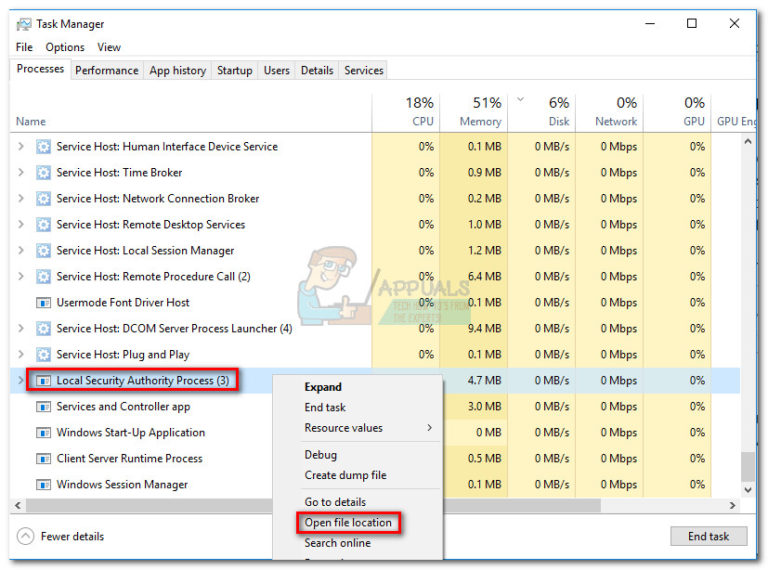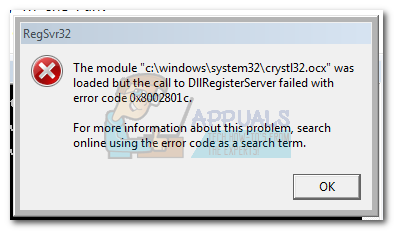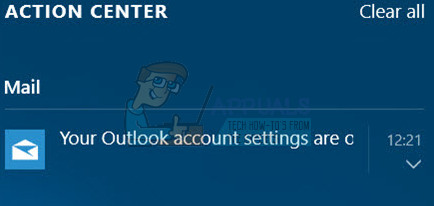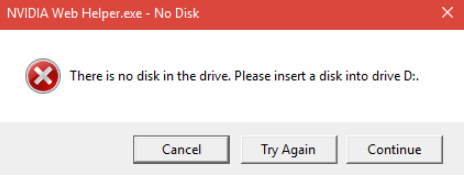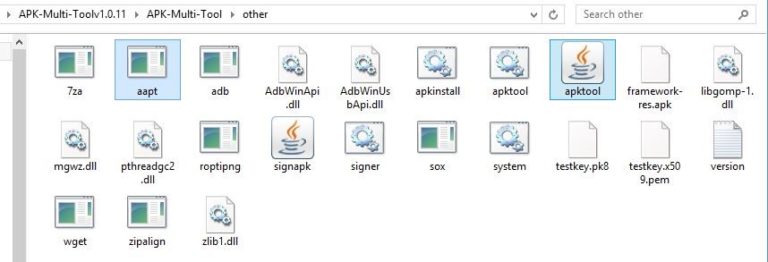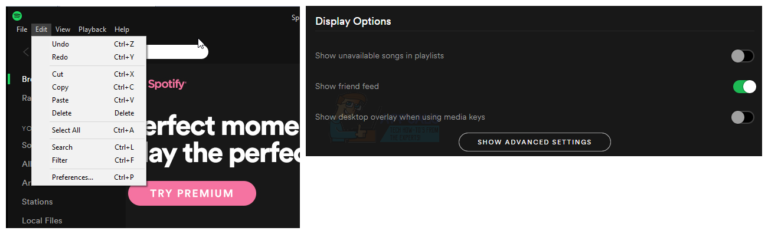UPDATE: Full Storage Bootloop auf Android-Handys
Es scheint, dass dieses spezielle Problem hauptsächlich auf Samsung-Geräten gemeldet wurde. Leider besteht die einzige Lösung zu diesem Zeitpunkt darin, einen Reset über die auf dem Gerät befindliche Wiederherstellungssoftware durchzuführen.
Zurücksetzen über die Wiederherstellung
Bevor Sie mit dieser Methode fortfahren, verstehen Sie bitte, dass dadurch Ihre Dateien von Ihrem Gerät erfasst werden. Mehr dazu im folgenden Abschnitt.
Für diese Methode müssen Sie in den Wiederherstellungsmodus booten. Auf jedem Android-Smartphone ist eine Wiederherstellungssoftware verfügbar, mit der Sie alle Systemfehler beheben können, die Sie am Zugriff auf das Betriebssystem hindern.
Um auf den Wiederherstellungsmodus zuzugreifen, muss Ihr Smartphone ausgeschaltet sein und Sie müssen dann eine Tastenkombination gedrückt halten. Bei Samsung-Geräten müssen Sie die Taste gedrückt halten Lauter-Taste & Zuhause Taste & Netzschalter gleichzeitig. Halten Sie die Tasten gedrückt, bis das Wiederherstellungsmenü angezeigt wird. Hier ist eine Illustration von der offiziellen Samsung-Website.
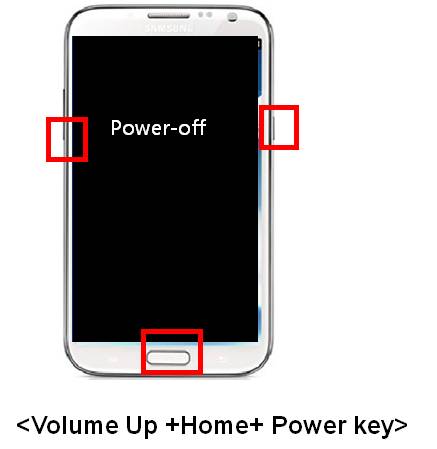
Sobald Sie sich im Wiederherstellungsmenü befinden, können Sie mit den Tasten zum Erhöhen und Verringern der Lautstärke nach oben und unten navigieren. Sie können eine Option in der Liste auswählen, indem Sie den Netzschalter drücken. Die Option, die Sie auswählen müssen, ist die Daten löschen / Werksreset Möglichkeit. Wenn Sie diese Option wählen, setzt Ihr Smartphone alle Daten zurück und startet neu. Sie können dann die ersten Einrichtungsschritte ausführen, die Sie beim ersten Kauf des Smartphones ausgeführt haben.

Wenn Sie sich in Ihrem Google-Konto anmelden, können Sie alle Ihre vorherigen Anwendungen schnell herunterladen. Wenn Sie Sicherungs-Apps verwenden, um Ihre Daten zu schützen, können Sie diese verwenden, um Ihre verlorenen Daten wiederherzustellen. Wenn Sie keine Backup-App verwendet haben, können Sie keine Ihrer verlorenen Daten oder Dateien wiederherstellen.
Warum kann ich meine Dateien nicht wiederherstellen?
So frustrierend es auch sein mag, auf Ihre Gerätedateien kann von einem Computer oder einem anderen Gerät nur zugegriffen werden, wenn Ihr Smartphone vollständig eingeschaltet werden kann. Dies bedeutet, dass Sie keinen Speicherplatz freigeben können, ohne dass sich das Gerät in einem voll funktionsfähigen Zustand befindet.
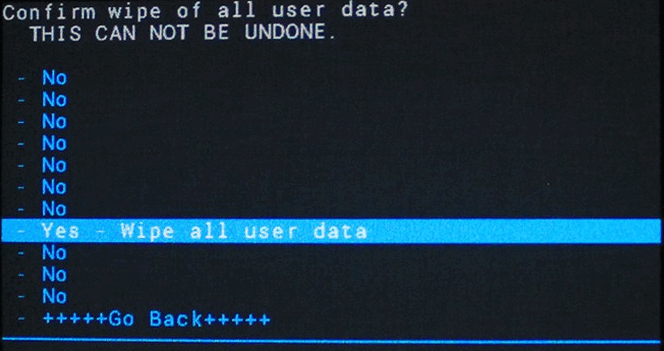
Hier gibt es einen Haken 22, und das heißt, Ihr Gerät kann nicht eingeschaltet werden, da im internen Speicher kein Speicherplatz vorhanden ist. Auf den internen Speicher kann jedoch nur zugegriffen werden, wenn das Gerät eingeschaltet werden kann. Es ist ein Versehen von Android-Herstellern, insbesondere von Samsung, das in zukünftigen Handys gelöst werden muss. Derzeit besteht Ihre einzige Option darin, die oben aufgeführte Option zum Zurücksetzen über die Wiederherstellung zu verwenden.
Tipps zur Vermeidung dieses Fehlers
Stellen Sie immer sicher, dass auf Ihrem Android-Smartphone interner Speicher verfügbar ist, damit dieser Fehler nicht erneut auftritt. Wenn Sie über einen verfügbaren microSD-Kartensteckplatz verfügen, können Sie im externen Speicher Fotos, Dokumente, Musik und andere große Dateien speichern.
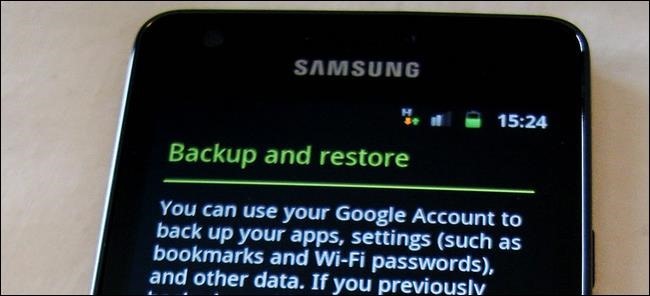
Sie sollten auch einen Sicherungsdienst wie Box, Dropbox oder Google Drive verwenden, um Ihre Dateien und Daten für den Fall zu schützen, dass dieser Fehler oder ähnliches in Zukunft auf Ihrem Gerät auftritt.